Lassúságot vagy késést tapasztal a Windows 10 rendszerben, amikor a menük lassan nyílnak meg, vagy időnként megjelenik az egér és a billentyűzet mozgása?Néha nem válaszol, eltart egy ideig, amíg elindul és bezár, vagy az alkalmazások lassan nyílnak meg?Sok felhasználó arról számol be, hogy a Windows 10 teljesítménye odáig esett, hogy le kell kapcsolnom, amikor le van zárva, 10-20 percig tart a bekapcsolása, majd csak 15-20 percig fut, majd lefagy és erős kikapcsolás szükséges.és keresdMódszerek a Windows 10 újratelepítésére anélkül, hogy alkalmazások vagy adatok elveszne.Ha a Windows 10 rendszerű számítógépe hasonló problémákat tapasztal a Windows 10 1809 frissítése után, vagy egy alkalmazás vagy rendszer hibás konfigurációja miatt, fontolja meg a "Állítsa vissza ezt a számítógépet"funkciótFrissítse a Windows 10 rendszert adatok és alkalmazások elvesztése nélkül.
Állítsa vissza a Windows 10 rendszert adatvesztés nélkül
Kövesse az alábbi lépéseket a "Állítsa alaphelyzetbe ezt a számítógépet ” a számítógép frissítéséhez a fájlok megőrzése mellett.
- Nyomja meg a Windows + I billentyűparancsot a Beállítások megnyitásához
- Kattintson a Frissítés és biztonság elemre
- A bal oldali ablaktáblában válassza a Helyreállítás lehetőséget
- Most a jobb oldali ablaktáblában a Számítógép visszaállítása alatt kattintson a gombra "elkezdeni".
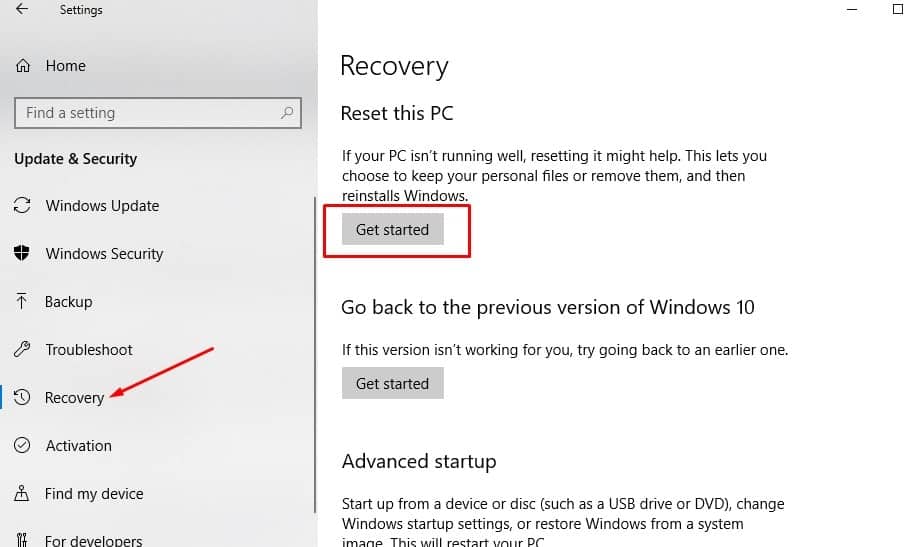
- A következő képernyőn kattintson a "Fájlok megőrzése" lehetőségre.
- Ha a Mindent töröl opciót választja, akkor az új telepítés mindent töröl az eszközről
Megjegyzés: A „Minden törlése” opció esetén a Windows megkérdezi, hogy az összes fájlt törölni szeretné-e az összes meghajtóról, vagy csak arról a meghajtóról, amelyre a Windows telepítve van.Azt is megkérdezi, hogy szeretné-e megtisztítani a meghajtót is.
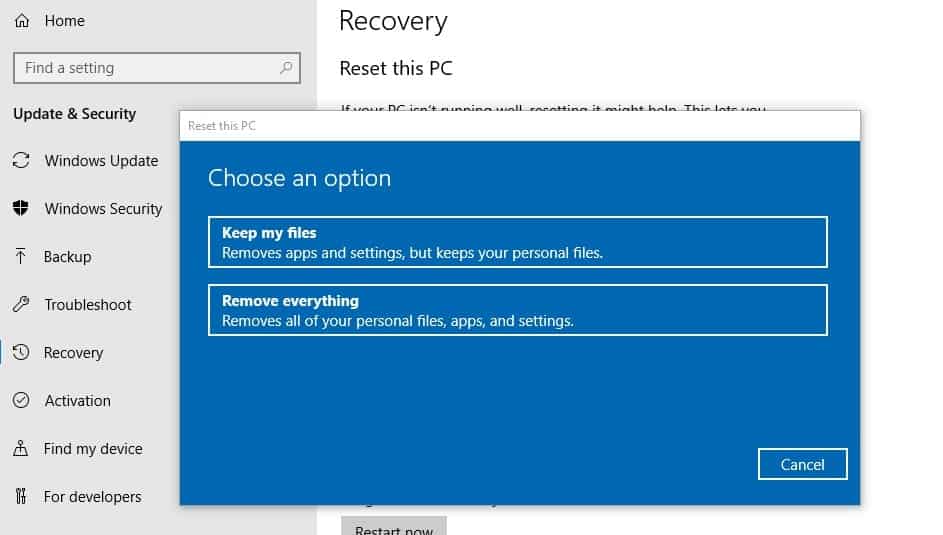
A következő képernyőn megjelenik az eltávolítandó alkalmazások listája.Javasoljuk, hogy jegyezze fel az eltávolítandó alkalmazást, és kattintson a Tovább gombra.
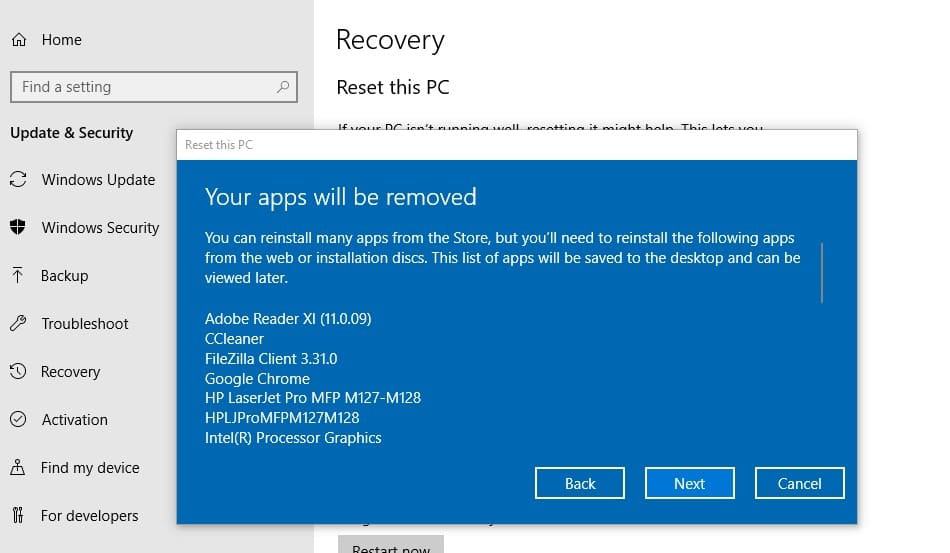
Ekkor megjelenik egy képernyő, ahol szükség esetén megszakíthatja a visszaállítási műveletet, vagy kattintson a Tovább gombra a Windows visszaállításának folytatásához.A "Reset" gombra kattintva elindul a folyamat, nem tudja megszakítani, ezért csak akkor folytassa, ha biztos benne.
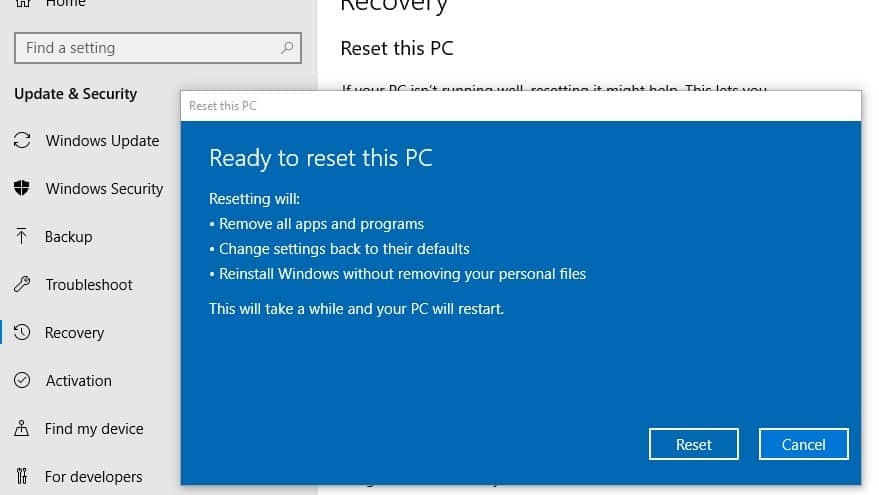
- Amikor visszaállítja a Windows 10 számítógépet, a számítógéphez mellékelt összes alkalmazás, illesztőprogram és program törlődik, és a beállítások visszaállnak az alapértelmezett értékekre.
- Legalább 30 percet vesz igénybe, amíg a számítógép visszaállítja az alapértelmezett állapotot.
- Ügyeljen arra, hogy a visszaállítási folyamat során ne kapcsolja ki a számítógépet, és ne legyen tartalék tápellátása.
- A Windows 10 automatikusan újraindul, amint a számítógép alaphelyzetbe állítása befejeződött.Az új Windows alapértelmezett konfigurációval érkezik.


![[Javítva] A Microsoft Store nem tud letölteni alkalmazásokat és játékokat](https://oktechmasters.org/wp-content/uploads/2022/03/30606-Fix-Cant-Download-from-Microsoft-Store.jpg)
![[Javítva] A Microsoft Store nem tud letölteni és telepíteni alkalmazásokat](https://oktechmasters.org/wp-content/uploads/2022/03/30555-Fix-Microsoft-Store-Not-Installing-Apps.jpg)
